PPT幻灯片放映时如何让图表信息动起来
来源:网络收集 点击: 时间:2024-01-26【导读】:
有很多朋友可能比较陌生PPT幻灯片的一些实用功能,看到别人制作出高大上的PPT,自己也比较羡慕,今天就给大家分享一下PPT放映时图表信息动起来的方法,希望能帮到大家。工具/原料morePPT 2013演示系统:Windows 10方法/步骤1/10分步阅读 2/10
2/10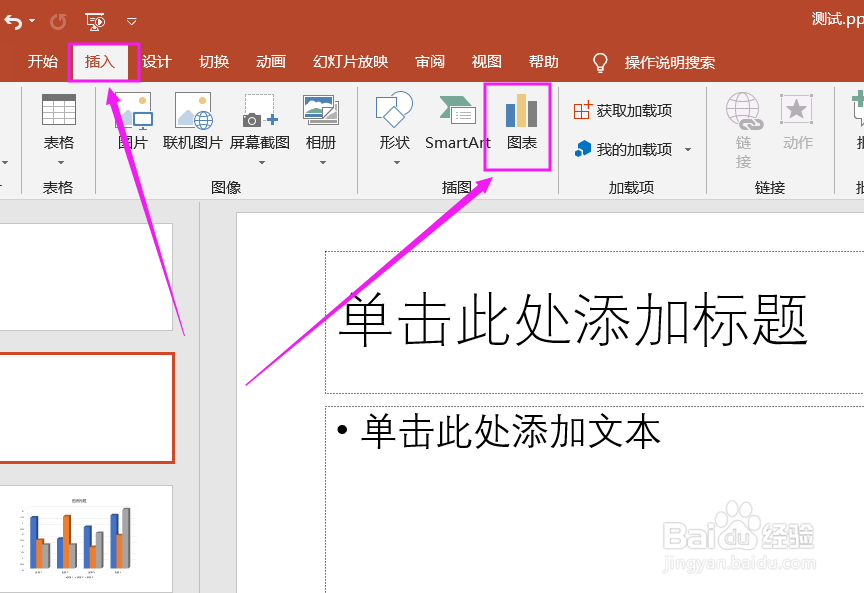 3/10
3/10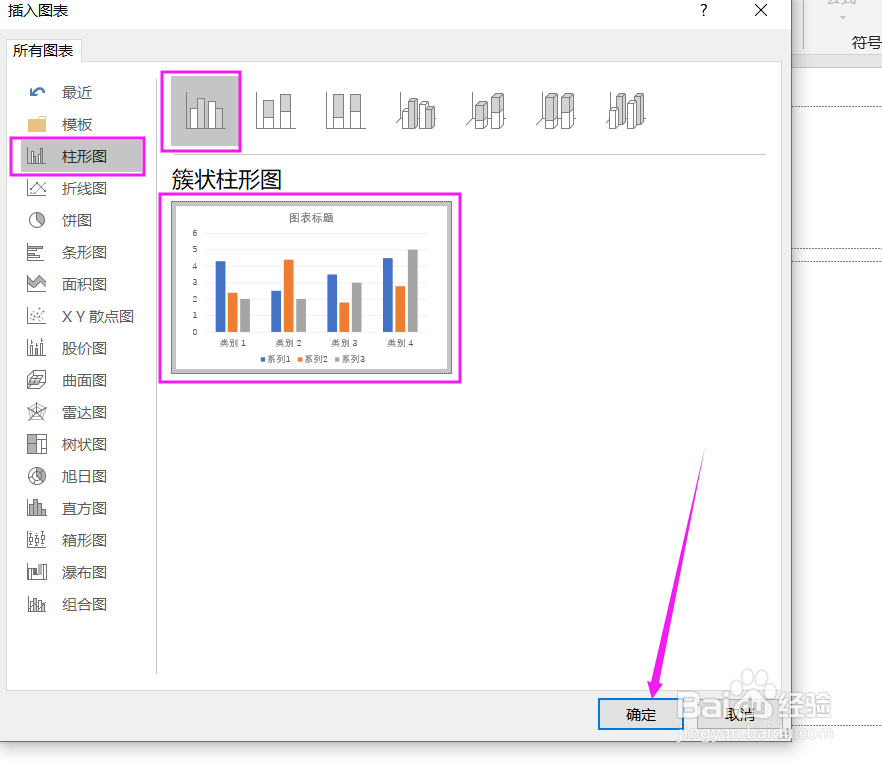 4/10
4/10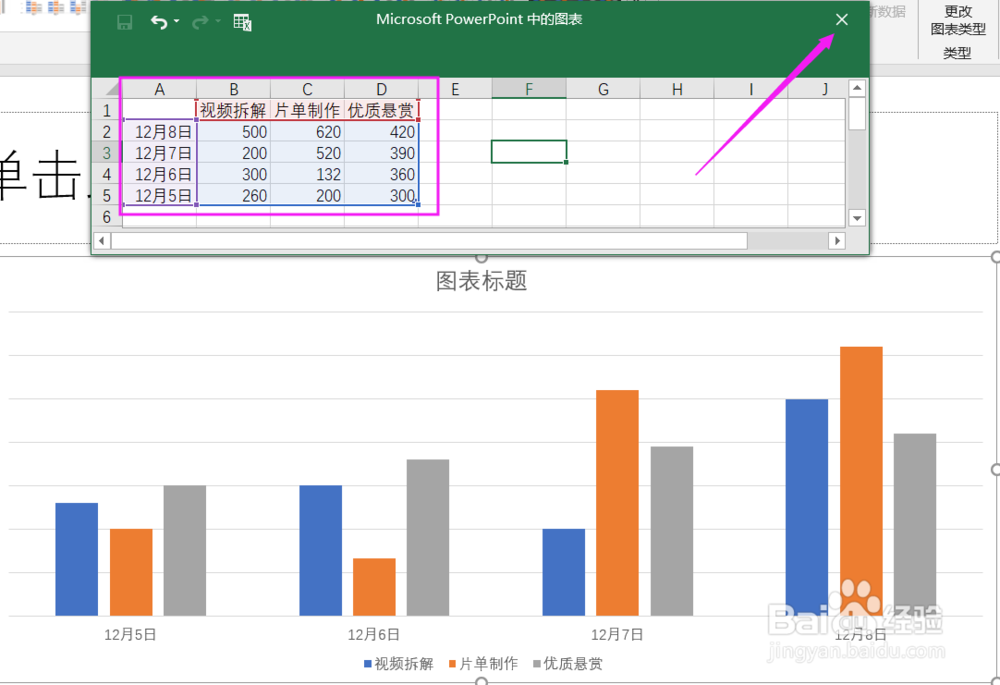 5/10
5/10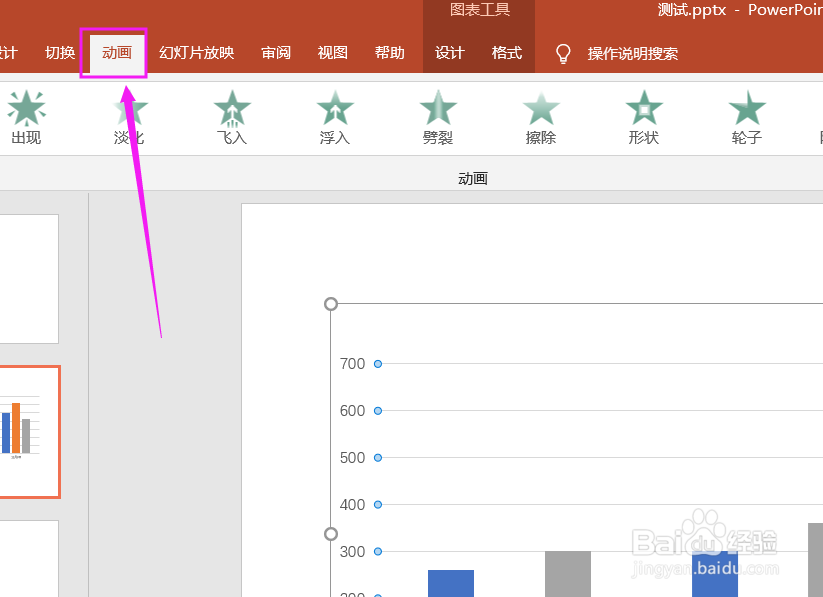 6/10
6/10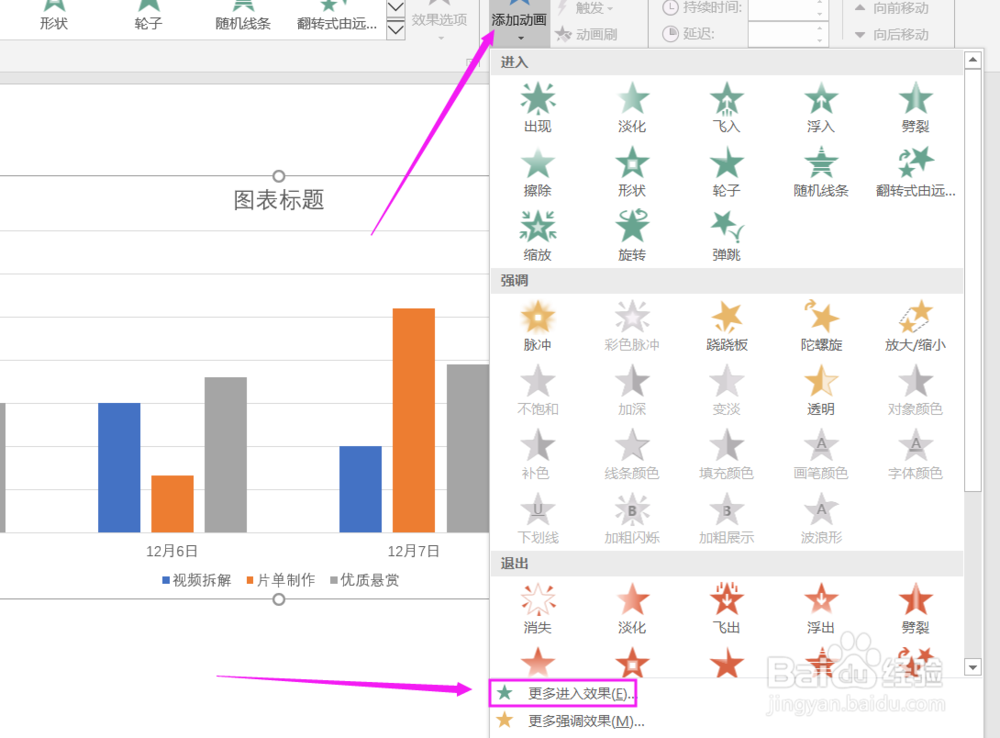 7/10
7/10 8/10
8/10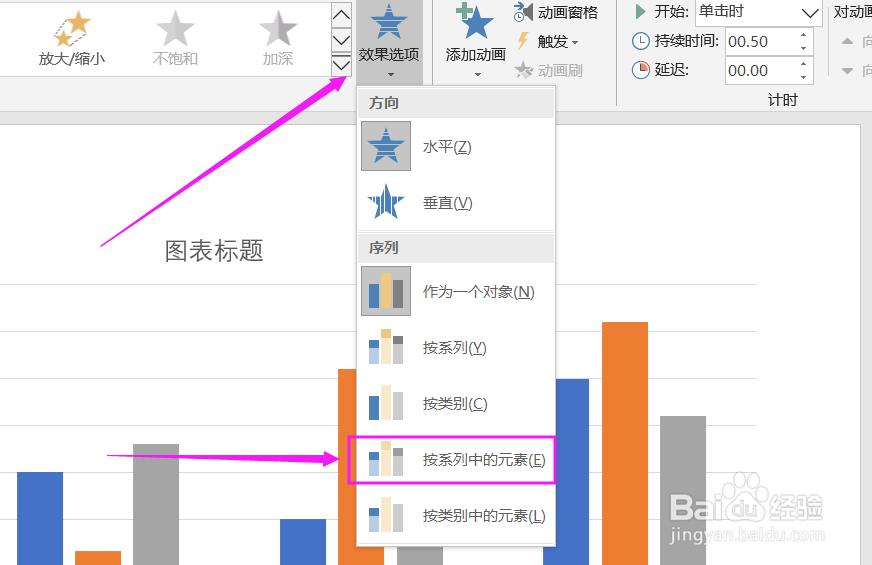
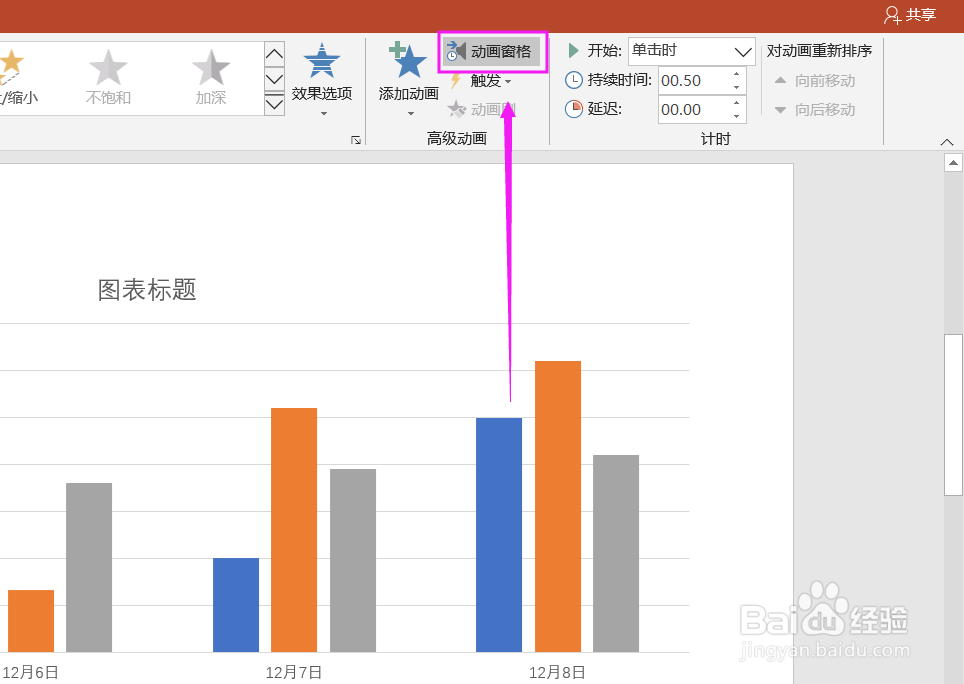 9/10
9/10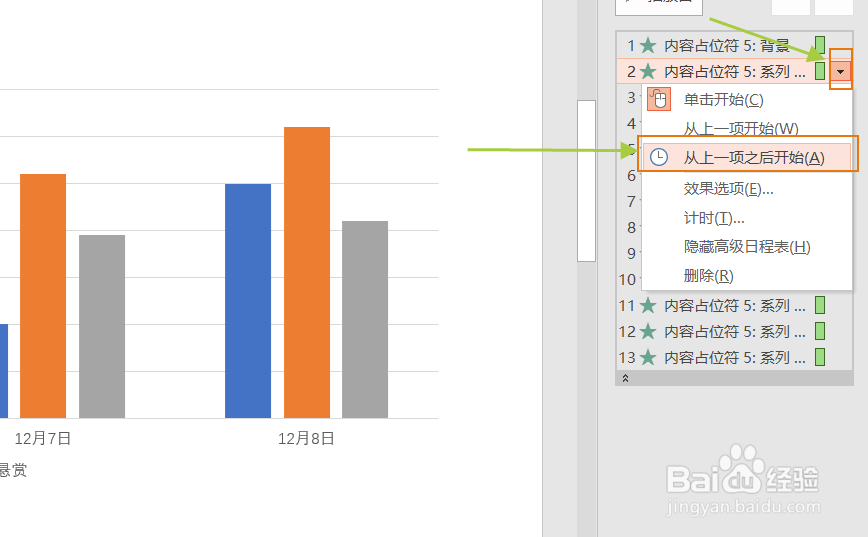
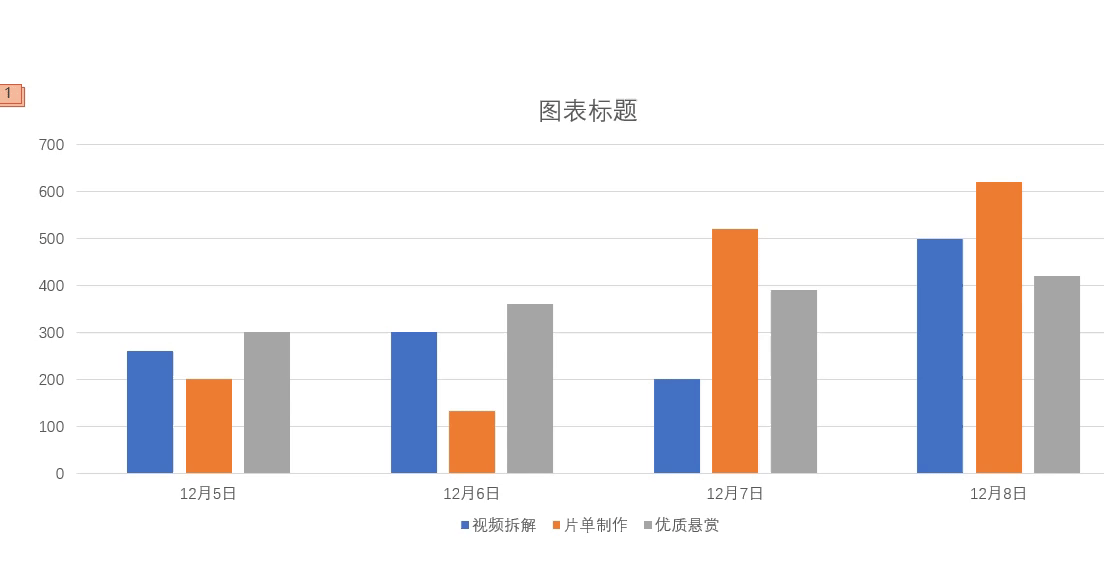 10/10
10/10
打开准备好的PPT文件,双击进行打开进入界面。
 2/10
2/10进入到界面后,点击【插入】,选择【图表】选项。
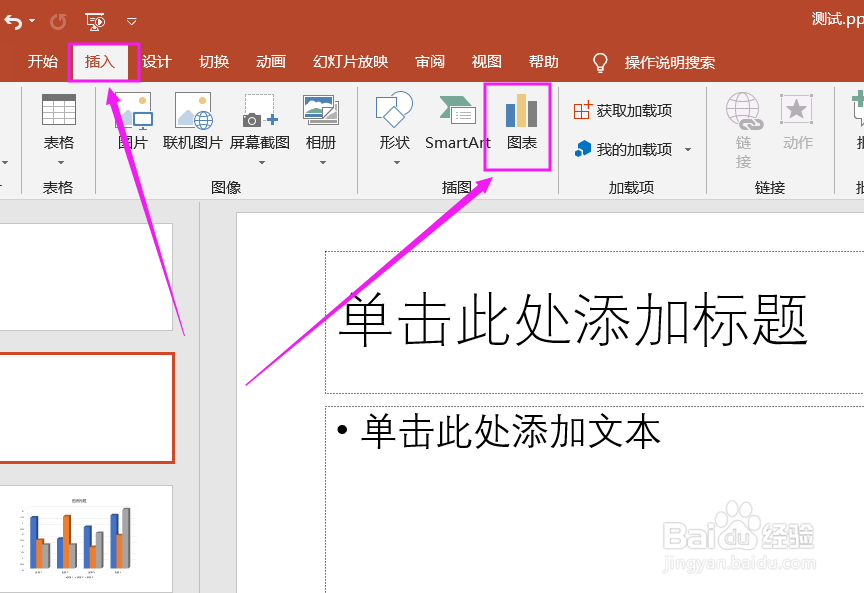 3/10
3/10在插入图表中,选择【柱形图-簇状柱形图】选项,点击【确定】。
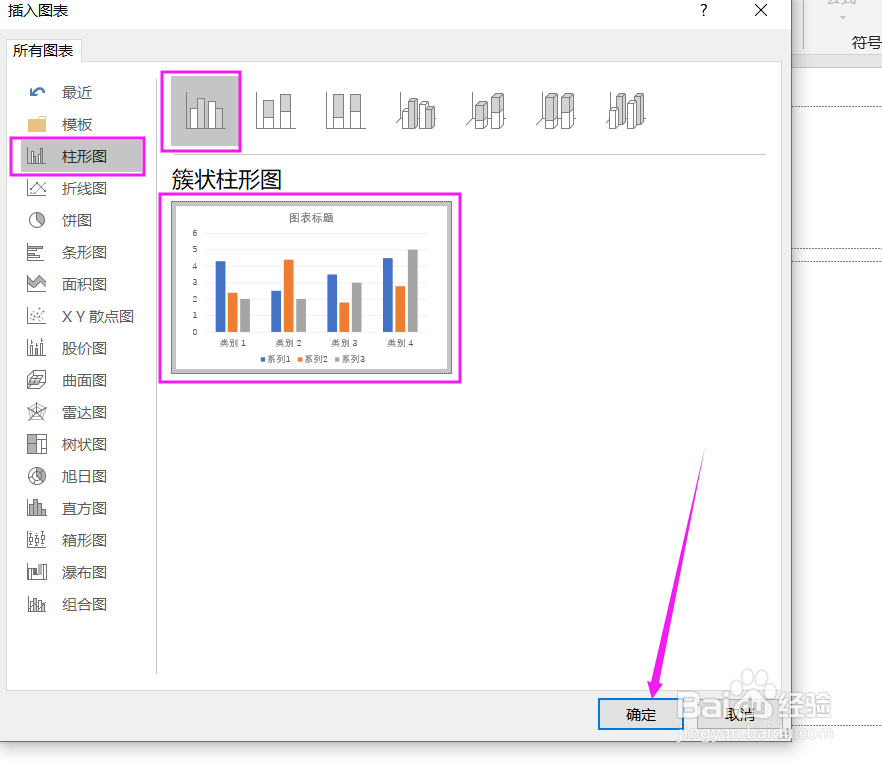 4/10
4/10在弹出的Excel数据表格中,输入自己所想要的数据信息,输入完成后,关闭Excel表格。
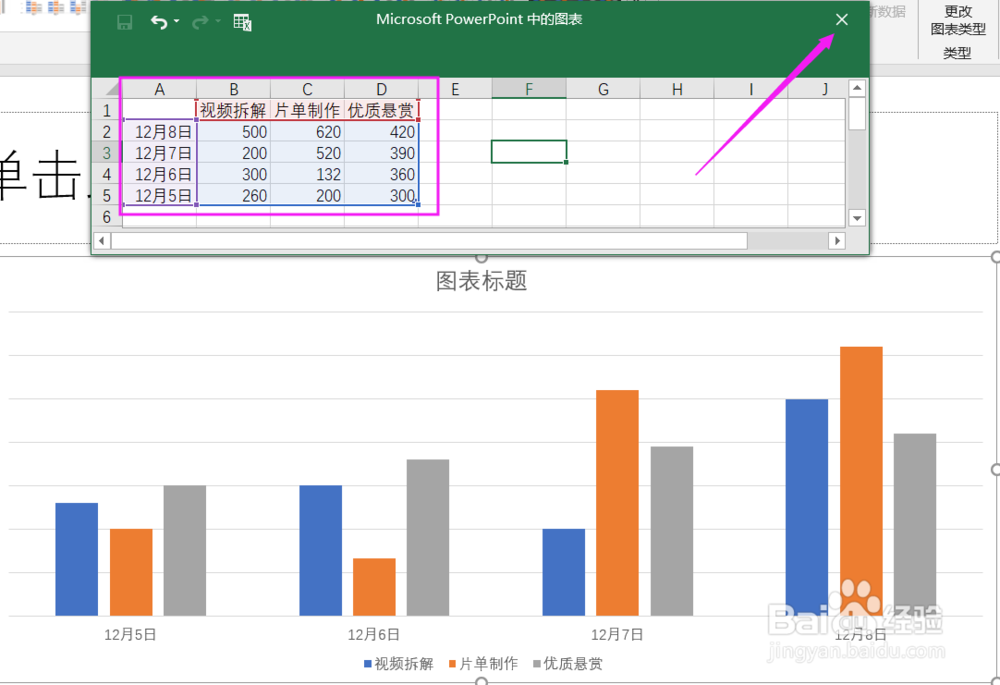 5/10
5/10选中幻灯片中的图标边框,点击上方【动画】选项卡。
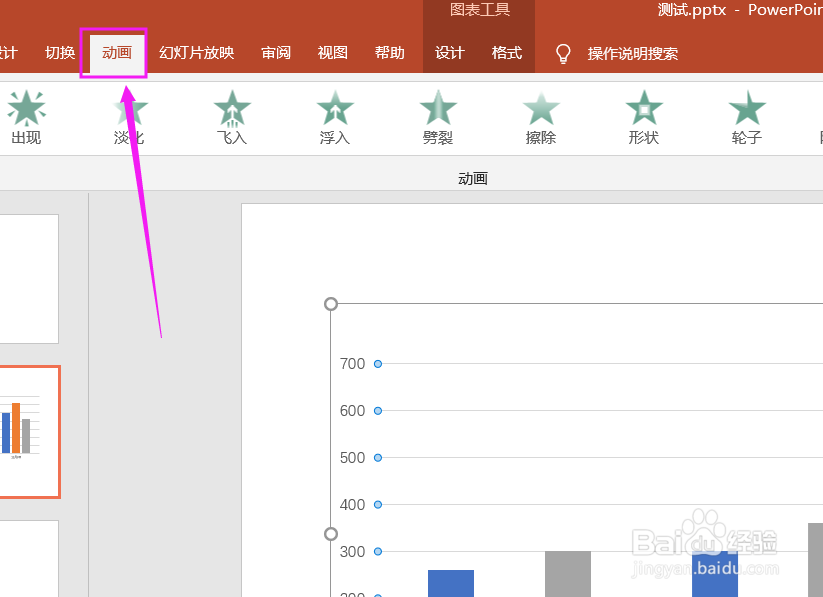 6/10
6/10在动画组中,选择【添加动画-更多进入效果】。
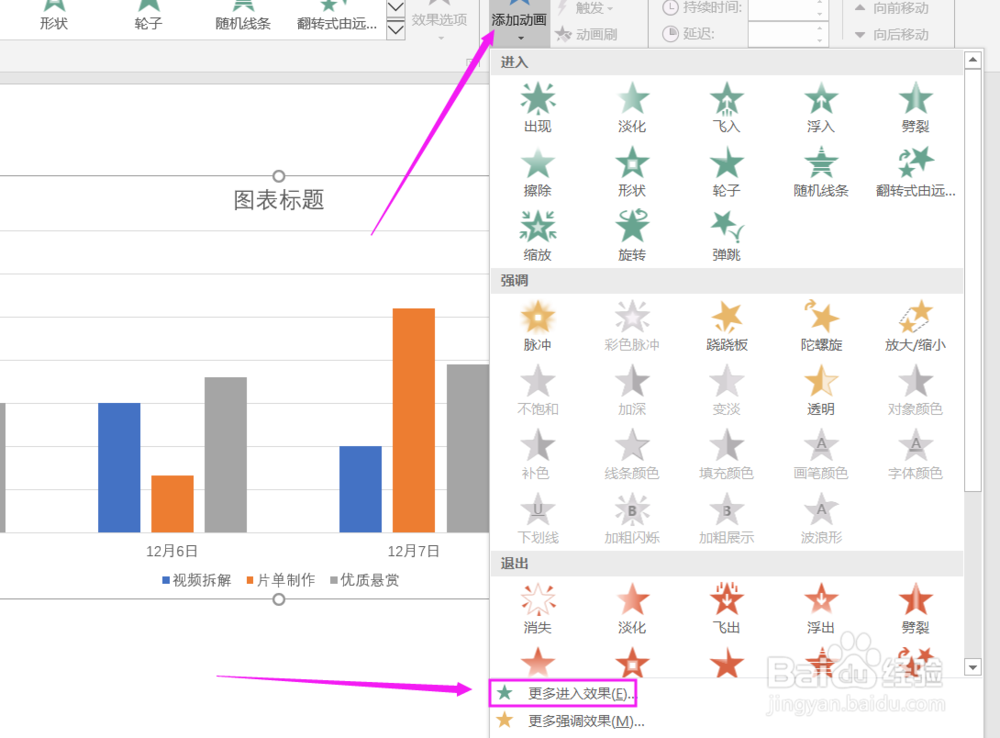 7/10
7/10在进入效果界面中,点击【擦除】,继而点击【确定】。
 8/10
8/10点击上方【效果选项】,选择【按系列中的元素】,进而点击上方【动画窗格】。
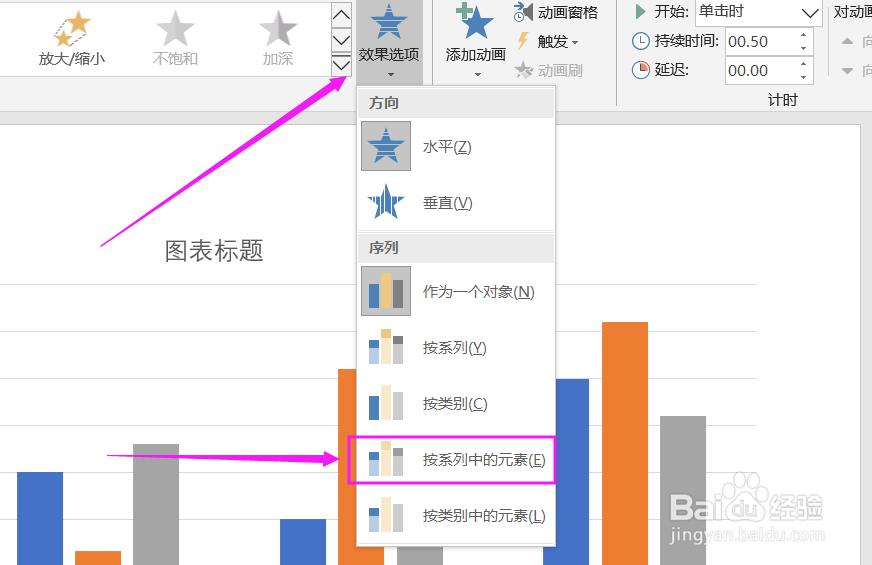
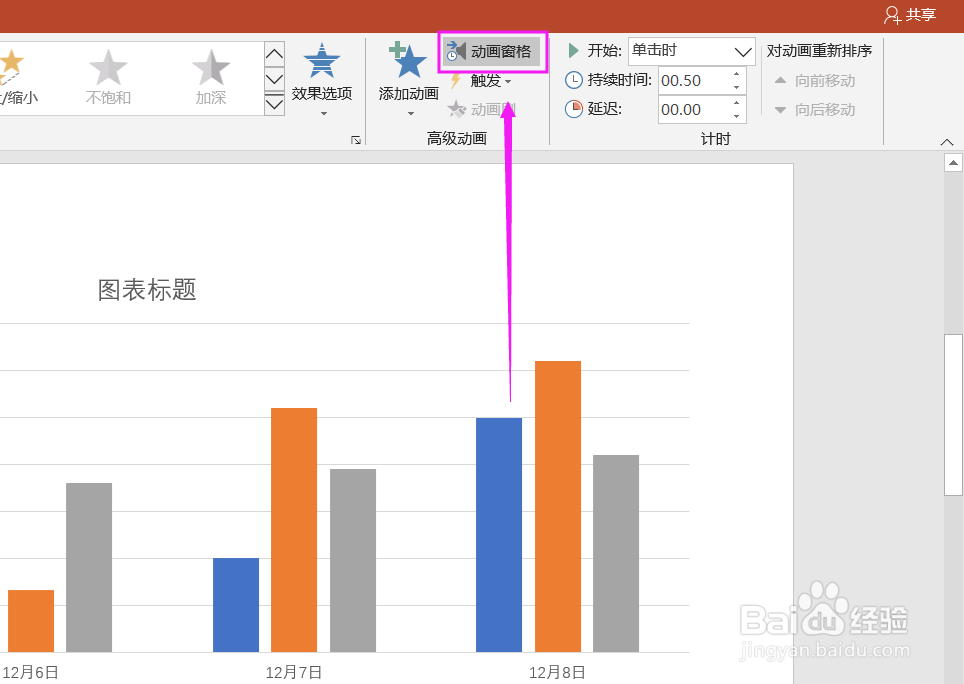 9/10
9/10在右侧显示的动画效果中,点击第二个右侧下拉符号,选择【从上一项之后开始】,依次将其他的按照此操作进行即可显示图表动态,注意一定不要动第一个动画效果,只需制作第二个到第十三个动画效果即可。
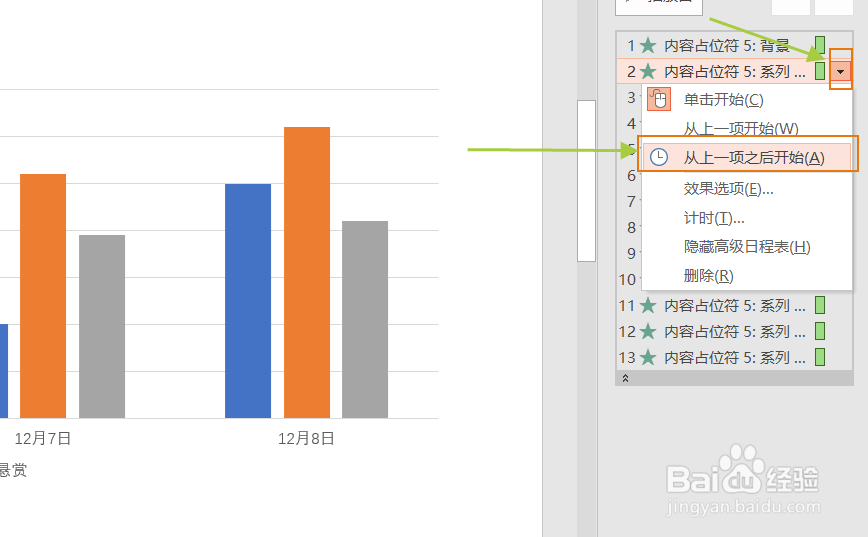
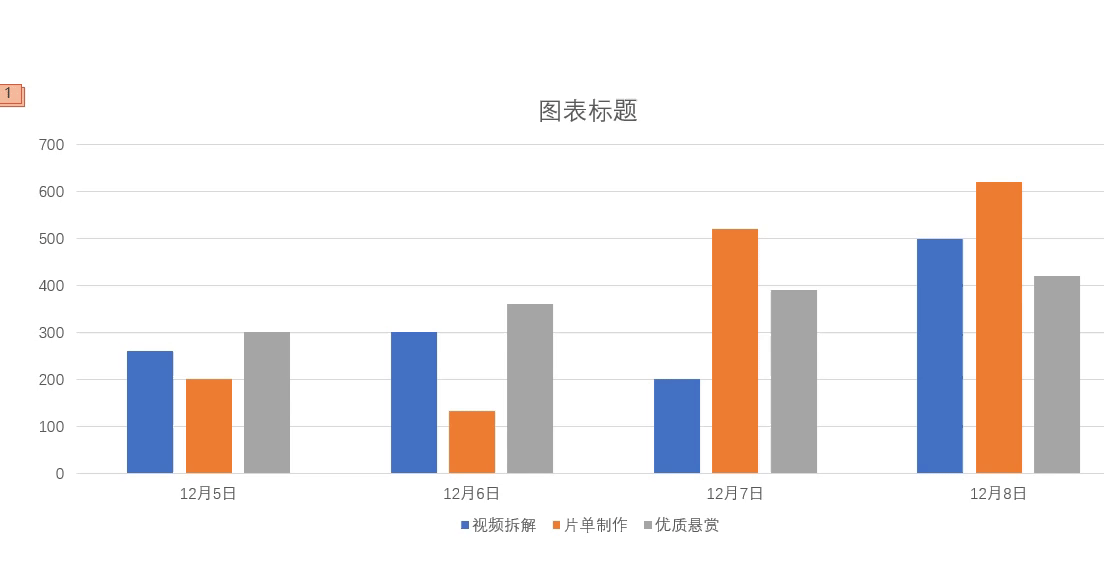 10/10
10/10总结如下:
①打开PPT,点击【插入】,选择【图表】选项。
②选择【柱形图-簇状柱形图】选项,点击【确定】,在Excel表格中输入自己的数据信息,输入完成后关闭,点击【动画】选项卡。
③选择【添加动画-更多进入效果】,点击【擦除】,继而点击【确定】。
④点击上方【效果选项】,选择【按系列中的元素】,进而点击上方【动画窗格】。
⑤在右侧显示的动画效果中,点击第二个右侧下拉符号,选择【从上一项之后开始】,依次将其他的按照此操作进行即可显示图表动态。
注意事项多尝试,总会学会的。
PPT版权声明:
1、本文系转载,版权归原作者所有,旨在传递信息,不代表看本站的观点和立场。
2、本站仅提供信息发布平台,不承担相关法律责任。
3、若侵犯您的版权或隐私,请联系本站管理员删除。
4、文章链接:http://www.1haoku.cn/art_7138.html
上一篇:疫情过后销售如何开展
下一篇:Apple ID添加电子邮件或电话号码如何设置
 订阅
订阅